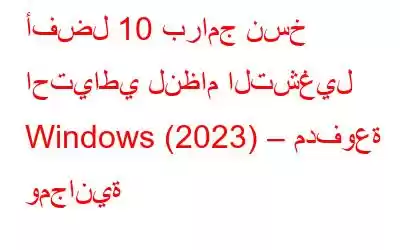إن الحاجة إلى النسخ الاحتياطي للبيانات مبالغ فيها بالفعل، وذلك بسبب المخاطر المرتبطة بفقدان الملفات والصور والموسيقى والمستندات المهمة الأخرى بسبب خطأ بشري أو تعطل جهاز الكمبيوتر. هناك عدد كبير من الخيارات المتاحة لحماية الملفات والمجلدات الخاصة بك. يتضمن ذلك نسخ الملفات إلى محرك أقراص ثابت خارجي، أو محرك أقراص USB، أو أقراص مضغوطة/أقراص DVD قابلة لإعادة الكتابة، أو استخدام حل النسخ الاحتياطي والتخزين السحابي.
العثور على برنامج نسخ احتياطي جيد strong> أسهل مما تعتقد. تقدم مجموعة كبيرة من الشركات عروضًا مجانية وبأسعار معقولة، وجميعها تقريبًا تمثل مكونًا كبيرًا. لذلك، سنناقش في هذه المقالة أدوات النسخ الاحتياطي لنظام التشغيل Windows الأكثر شيوعًا وإفادة لمساعدتك في تحديد الخيار الأفضل بالنسبة لك.
توصية WeTheGeek - النسخ الاحتياطي الصحيح
Right Backup هو برنامج يعتمد على السحابة من الدرجة الأولى ومتوافق مع أنظمة تشغيل متعددة، ويساعد المستخدم على النسخ الاحتياطي الفوري لجميع ملفاته ومجلداته في مكان آمن. كل ما عليك فعله هو إعداد حسابك وسيبدأ البرنامج تلقائيًا عملية تحليل جهاز الكمبيوتر الخاص بك لتحديد موقع الملفات التي لم يتم نسخها احتياطيًا بعد. تتضمن بعض الميزات الرئيسية لبرنامج النسخ الاحتياطي ما يلي:
ذو صلة المقالات: النسخ الاحتياطي الصحيح
- النسخ الاحتياطي للبيانات، قم بذلك بالطريقة الصحيحة باستخدام النسخ الاحتياطي الصحيح!
- أربع طرق للناس استخدم النسخ الاحتياطي الصحيح في العمل!
- كيفية جدولة النسخ الاحتياطي في جهاز كمبيوتر يعمل بنظام Windows 10 باستخدام تطبيق النسخ الاحتياطي الصحيح؟
- كيفية النقل نسخ الملفات احتياطيًا من جهاز إلى آخر باستخدام النسخ الاحتياطي الصحيح؟
10 أفضل برامج النسخ الاحتياطي لنظام التشغيل Windows 10 و8 و7 (مدفوعة ومجانية)
إليك ملخص سريع لأفضل الأدوات المساعدة المتاحة في السوق للنسخ الاحتياطي وحفظ الملفات والمجلدات الخاصة بك. يمكنك أيضًا التحقق من روابط موقع الويب الخاص بهم لتنزيل المنتج.
المنتج أفضل 5 أدوات نسخ احتياطي لأجهزة الكمبيوتر التي تعمل بنظام Windows رابط الموقع الإلكتروني 1. EaseUS Todo Backup FreeEaseUS Todo Backup هو حل من الطراز الأول، قادر على إجراء النسخ الاحتياطي والاسترداد الكامل للملف/المجلد والقرص والقسم والنظام بأكمله من خلال بضع نقرات.
- النسخ الاحتياطي لمحركات الأقراص والأقسام والملفات/المجلدات المحددة.
- النسخ الاحتياطي للملفات المحددة تلقائيًا.
- نسخ البيانات احتياطيًا إلى Dropbox وGoogle Drive والمزيد.
يعد Acronis True Image لاعبًا قديمًا في لعبة النسخ الاحتياطي والاسترداد. بدأت في الأصل كأداة مساعدة لتصوير القرص، وأصبحت اليوم مجموعة نسخ احتياطي شاملة.
- يمكن إجراء نسخ احتياطي لمحرك الأقراص بالكامل على السحابة.
- يدعم النسخ الاحتياطية على محرك أقراص محلي وقرص خارجي.
- يقدم نسخًا احتياطية لفيسبوك وInstagram.
يعد Paragon Backup & Recovery الحل الأمثل إذا كنت تريد حماية ملفاتك ومجلداتك المحددة أو أقسامك أو النظام بأكمله سريعًا دفعة واحدة.
<إنه ليس مجرد حل قياسي للنسخ الاحتياطي والتخزين السحابي، بل هو مركز تحكم كامل في النسخ الاحتياطي. يساعدك في تخزين ملفاتك على واحد أو أكثر من الحلول السحابية.
- يقدم أكثر من 65 وجهة تخزين.
- خيارات نسخ احتياطي متعددة.
- أمان قوي والتشفير.
يعد AOMEI's Backupper حلاً فعالاً للنسخ الاحتياطي للخادم مصممًا لجميع أنواع الشركات لإدارة عمليات النسخ الاحتياطي التفاضلي والتزايدي بسهولة.
- محركات الأقراص الاحتياطية والأقسام وملفات/مجلدات محددة.
- مزامنة الملفات، والجدولة التلقائية والمزيد.
- تتوفر أدوات لضغط الملفات وتقسيمها.
مراجعات تفصيلية: أفضل برامج النسخ الاحتياطي لنظام التشغيل Windows التي يجب عليك استخدامها في عام 2023 (مدفوعة ومجانية)
لقد قمنا بتقييم أفضل مجموعة من حلول النسخ الاحتياطي في هذه الجوانب: سهولة الاستخدام، الميزات والدعم والسعر. يمكنك أيضًا إلقاء نظرة سريعة على قسم الإيجابيات والسلبيات لفهم المنتج بشكل أفضل.
1. EaseUS Todo Backup مجاني
مناسب لـ: المستخدمين المبتدئين
نظرة عامة: يعد EaseUS Todo Backup أحد أفضل حلول النسخ الاحتياطي المفضلة لدينا. إنه قادر على إجراء النسخ الاحتياطي والاسترداد الكامل للملف/المجلد والقرص والقسم والنظام بأكمله خلال بضع نقرات. ما هو أكثر من ذلك؟ يمكنك جدولة تشغيل تزايدي، مختلف al، أو نسخ احتياطية كاملة وفقًا لمتطلباتك.
سهولة الاستخدام: بصراحة، ستستغرق عملية التسجيل بضع ثوانٍ، لكن تثبيت عميل سطح المكتب قد يستغرق بعض الوقت نظرًا لأن حجم الملف كبير الحجم. بالحديث عن لوحة التحكم، يتمتع EaseUS بواجهة سهلة الاستخدام بين جميع برامج النسخ الاحتياطي المدفوعة والمجانية المذكورة هنا.
الميزات:
- قادر لإجراء نسخ احتياطي لجهاز الكمبيوتر بالكامل ومحركات الأقراص والأقسام والملفات/المجلدات المحددة.
- النسخ الاحتياطي الذكي - لمراقبة الملفات المحددة وإجراء نسخ احتياطي لها تلقائيًا.
- يسمح لك بالنسخ الاحتياطي لبياناتك إلى Dropbox، Google Drive وOneDrive.
- يدعم الجدولة وفقًا لنوع النسخ الاحتياطي - كامل أو تفاضلي أو تزايدي.
- يدعم ضغط البيانات لتوفير مساحة التخزين.
- قبل- نظام التشغيل – يسمح لك بتشغيل البرنامج قبل بدء تشغيل Windows. (لا حاجة لمحرك أقراص محمول أو قرص)
السعر:
- أداة نسخ احتياطي للبيانات مجانًا
- يدعم أنواعًا متعددة من النسخ الاحتياطية.
- جدولة قائمة على الأحداث.
- برنامج نسخ احتياطي للبيانات مجاني حائز على جوائز وسهل الاستخدام.
- أمان عالي المستوى.
- لا يسمح بالنقل من كمبيوتر إلى كمبيوتر آخر.
- يمكن إجراء نسخ احتياطي لمحرك الأقراص بالكامل على السحابة.
- يدعم عمل نسخ احتياطية على محرك الأقراص المحلي والقرص الخارجي أيضًا.
- يقدم نسخًا احتياطية على Facebook وInstagram، بحيث لا يمكنك أبدًا تفقد أي محتوى.
- عند الحدث - لإنشاء نسخ احتياطية في حالات خاصة.
- الحماية من برامج الفدية لمراقبة بياناتك وحمايتها.
الدعم: تواصل مع فريق الدعم عبر البريد الإلكتروني أو احصل على حلول من خلال قاعدة المعرفة والمنتدى.
الإيجابياتالحكم:
لا يهم كم عدد النسخ الاحتياطية التي تريد إجراؤها، لن يتم إعاقة أداء جهاز الكمبيوتر الخاص بك أبدًا. يعمل بهدوء في الخلفية ولا يؤثر على أي عمليات تشغيل أخرى. نظام الدعم مرضٍ، ولا تحتاج إلى الكثير من المعرفة التقنية لاستخدام المنتج. باختصار، 5 من 5 إلى EaseUS Todo Backup مجانًا!
اقرأ المراجعة الكاملة: EaseUS Todo Backup Home: أذكى أداة للنسخ الاحتياطي للبيانات
2. Acronis True Image
مناسب لـ: النسخ الاحتياطي الآمن لمحركات الأقراص بالكامل
نظرة عامة:
يعد Acronis True Image لاعبًا قديمًا في لعبة النسخ الاحتياطي والاسترداد. بدأت في الأصل كأداة مساعدة لتصوير القرص، لكنها أصبحت اليوم مجموعة نسخ احتياطي شاملة ومجهزة بالعديد من الميزات المتقدمة، بما في ذلك أدوات الأمان مثل الحماية من برامج الفدية.
سهولة الاستخدام:
تتميز عملية التسجيل والتثبيت بأكملها بالسهولة والسرعة ك. بمجرد تشغيل البرنامج، يتم عرض "دليل البدء السريع" حتى تتمكن من فهم ما يفعله برنامج النسخ الاحتياطي وكيفية استخدامه. تتميز لوحة التحكم بأنها نظيفة وسهلة الاستخدام وتحتوي على عدد كبير من علامات التبويب في أيقونات كبيرة بحيث يمكنك الوصول بسهولة إلى جميع الميزات والإعدادات الأساسية من مكان واحد.
الميزات:
< ul >السعر:
- الخطة الأساسية = 49.99 دولارًا أمريكيًا في السنة
- الخطة المتقدمة = 89.99 دولارًا أمريكيًا في السنة
- الخطة المميزة = 124.99 دولارًا أمريكيًا في السنة
الدعم: يمكن للمستخدمين المسجلين الاستمتاع بالدعم الفني على مدار 24 ساعة عبر الاتصال. إذا كنت تستخدم الإصدار التجريبي من Acronis، فيمكنك الانتقال إلى منتدى Acronis الخاص بالشركة للحصول على المساعدة.
الإيجابيات- واجهة واضحة ومباشرة.
- يدعم النسخ الاحتياطي لصور القرص بالكامل استعادة.
- مزامنة سهلة للملفات.
- نسخة تجريبية مجانية متاحة لمدة 30 يومًا.
- برنامج نسخ احتياطي قليل التكلفة لنظام التشغيل Windows.\
الحكم: Acronis True Image
يعد Acronis True Image بلا شك أحد أفضل برامج النسخ الاحتياطي لنظام التشغيل Windows والأنظمة الأساسية الأخرى. فهو يوفر مجموعة واسعة من الوظائف لإنشاء نسخ احتياطية متعددة بطريقة خالية من المتاعب. بالإضافة إلى ذلك، فهو يوفر أداءً ممتازًا مع استعادة كمية كبيرة من البيانات في أقل مدة ممكنة.
3. Paragon Backup & Recovery
مناسب لـ: للمستخدمين المنزليين الذين يبحثون عن أداة نسخ احتياطي مجانية
نظرة عامة:
يعد Paragon Backup & Recovery الحل الأمثل إذا كنت تريد حماية الملفات والمجلدات أو الأقسام أو النظام بأكمله بسرعة. دفعة واحدة. على عكس معظم الأدوات، يقوم Paragon تلقائيًا بحذف الصور الاحتياطية القديمة بناءً على القيمة المحددة، بحيث لا تنفد مساحة التخزين أبدًا.
سهولة الاستخدام:
يعد تثبيت أداة Paragon Backup & Recovery وإعدادها أمرًا سهلاً ومباشرًا للغاية. كل ما عليك فعله هو إنشاء حساب "MyParagon" بمجرد تشغيل البرنامج. بمجرد ذلك انتهيت، تابع إنشاء النسخة الاحتياطية الأولى. عند الحديث عن الواجهة، قد لا تكون تجربة ساحقة للمبتدئين. قد تشعر بالارتباك عندما يتعلق الأمر بإنشاء وسائط الاسترداد. ولكن يمكنك استكشاف الإعدادات الموجودة في الجزء الأيمن لإنجاز المهمة!
الميزات:
- الإعداد المستند إلى المعالج
- يسمح بالنسخ الاحتياطي التزايدي والتفاضلي
- يدعم الجدولة المستندة إلى الأحداث
- يدعم استعادة نظام التشغيل على منصات الأجهزة الجديدة
- يستخدم تقنيات تشفير بيانات قوية
- قابل للتخصيص بدرجة كبيرة
السعر: إصدار المجتمع للمستخدمين المنزليين = مجاني لمستخدمي الأعمال = احصل على عرض أسعار
الدعم: يمكنك إرسال الاستفسارات من خلال نظام التذاكر. تدعي الشركة أنها تقدم الإجابات خلال 3 أيام عمل. وبدلاً من ذلك، يمكنك ترك سؤالك في منتدى Paragon أو الرجوع إلى منصة قاعدة المعرفة الخاصة بهم للحصول على أدلة إرشادية والمزيد.
الإيجابيات- يمكن تشغيل النسخ الاحتياطية في النموذج اليدوي أو الجدول الزمني.
- يحتوي على أداة إنشاء وسائط الاسترداد.
- حلول النسخ الاحتياطي والاسترداد المتقدمة.
- لا توجد ترقيات مجانية للإصدارات المستقبلية.
الحكم: Paragon Backup & Recovery
يقدم Paragon تجربة ممتعة بالمقارنة مع برامج النسخ الاحتياطي المجانية الأخرى لنظام Windows المذكورة هنا. وكان قادرًا على إكمال أنواع مختلفة من النسخ الاحتياطية بمعدل أسرع بكثير من خيارات البرامج المجانية الأخرى.
4. حل النسخ الاحتياطي CloudBerry MSP360
مناسب لـ: المستخدمين المتقدمين
نظرة عامة:
إنه ليس مجرد حل قياسي للنسخ الاحتياطي والتخزين على السحابة، بل هو مركز تحكم كامل في النسخ الاحتياطي. بعبارات عامة، فهو لا يوفر مساحة تخزين سحابية مخصصة لحفظ بياناتك، ولكنه يساعدك في تخزين ملفاتك على واحد أو أكثر من الحلول السحابية لإدارة النسخ الاحتياطية المتعددة من لوحة تحكم واحدة.
سهولة الاستخدام:
يتمتع Cloud Berry بواجهة مستخدم جذابة. ومع ذلك، مع وجود مجموعة واسعة من الخيارات والأدوات، قد يكون التنقل عبرها أمرًا مرهقًا للمستخدمين المبتدئين. لنكون صادقين، تم تصميم برنامج النسخ الاحتياطي للمستخدمين المتقدمين، لذلك تحتاج إلى الكثير من المعرفة التقنية لإعداد المنتج واستخدامه.
الميزات:
< ul >قراءة: 0